【超級簡單】iPhone 16 [快速開始] 轉移iPhone資料超方便!詳解和注意事項|同樣適用於 iPhone 16e/SE4
Barbara Wagner/ 2025-02-28 / iPhone 資訊
有沒有一種簡單的方法可以將 iPhone 資料轉移新 iPhone呢?遇到這種情況的人很多。在這種情況下,您可以使用「快速開始」功能,輕鬆地將資料從舊 iPhone 傳輸到新 iPhone 。
不過,在利用這些有用的 iPhone 功能之前,您應該注意一些注意事項。在本文中,我們將介紹iPhone 16【快速開始】的操作步驟以及iPhone換機時的注意事項。
- 一、iPhone 16 [快速開始] 功能是什麼?
- 二、iPhone 16 換機時如何使用「快速開始」轉移資料
- 三、不使用 [快速開始] 的 iPhone 16 資料轉移方法
- 四、使用 iPhone 16 [快速開始] 的注意事項
- 五、在 iPhone 16使用「快速開始」時的常見問題
一、iPhone 16 [快速開始] 功能是什麼?
iPhone 16 [快速開始]是從iOS 12.4開始引入的功能,因此它經常被用作iPhone 換新機時,在新舊iPhone之間傳輸資料的方式。此功能可以讓您快速輕鬆地,將設定和資料從舊 iPhone 或 iPad 轉移到新 iPhone。
不過,雖然[快速開始]可以輕鬆轉移iPhone資料,但有時可能會出現以下情況。因此,請注意第 4 部分中所說明的注意事項。
- 耗時:如果您要遷移大量數據,傳輸可能需要1~2小時不等。
- 需要 Wi-Fi 連接:傳輸需要 Wi-Fi 連接,如果連接不穩定可能會導致傳輸中斷。
- 較舊裝置限制:快速開始可能無法在 iOS 11以下的較舊版本上使用。
- 近距離操作:當新舊設備不在附近時,配對很困難。
- 資料遷移限制:某些應用程式和資料可能無法完全遷移,可能需要重新配置。
此外,如果iPhone資料轉移過程中出現錯誤且無法快速開始,我們建議使用Tenorshare iCareFone作為替代方案。
二、iPhone 16 換機時如何使用「快速開始」轉移資料
我們將解釋使用快速開始,將資料從舊 iPhone 轉新 iPhone 的步驟。如果您想遷移 iPhone 數據,請在繼續之前仔細閱讀步驟和最後的注意事項。 。
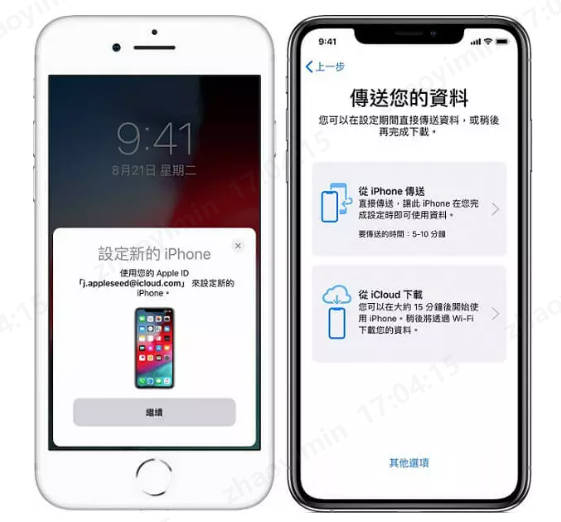
準備工作:
- 確保兩部 iPhone 都有足夠的電池電量。
- 確保兩台 iPhone 都已連線至 Wi-Fi。
- 確保您的舊 iPhone 和新 iPhone 都有最新的 iOS 版本。
- 確保兩台 iPhone 上的藍牙均已開啟。啟動你的新iPhone:
-當你打開你的新iPhone時,它會顯示「Hello」。
- 將新 iPhone 16放在舊 iPhone 或 iPad 附近。快速開始畫面:
- 「設定您的新 iPhone」畫面將會出現在您的舊 iPhone 上。
-點選「繼續」開始快速開始。動畫掃描:
- 掃描舊 iPhone 中是否有出現在新 iPhone 16上的動畫。
- 掃描完成後,說明將顯示在您的新 iPhone 上。輸入舊裝置的密碼:
- 輸入舊 iPhone 的密碼。設定 Face ID 或 Touch ID:
- 如有必要,在新 iPhone 16上設定 Face ID 或 Touch ID。資料轉移:
- 選擇是從 iCloud 備份還原還是直接將資料從舊 iPhone 轉新 iPhone。
- 如果您想直接從 iPhone 到 iPhone 傳輸數據,您也可以使用數據線傳輸數據。完成設定:
- 資料遷移完成後,繼續設定您的新 iPhone 16。確認遷移:
- 遷移完成後,在新 iPhone 16上檢查您的資料和設定是否已正確遷移。
三、不使用 [快速開始] 的 iPhone 16 資料轉移方法
方法一:蘋果 16 專業資料轉移軟體「Tenorshare iCareFone」【更簡單】!
作為一款 iPhone 資料管理器,Tenorshare iCareFone可以讓您跨 iOS 設備牆自由傳輸20多種數據,並且可以讓您有選擇地只備份和恢復您需要的數據,這樣您也可以整理系統數據以外的數據。
- 音樂、照片、影片、聯絡人、簡訊、應用程式資料、備忘錄等。
- 個人:聯絡人、通話記錄、訊息和附件、日曆、提醒、註釋和附件、書籤、圖書
- 媒體:照片、音樂、影片、語音備忘錄、博客
- 應用程式資料:應用程式、應用程式內照片、影片、WhatsApp、Kik、Tango、Viber聊天記錄及附件
支援轉移的 iPhone 資料清單
從現在開始,我將解釋如何使用iCareFone轉移iPhone 16資料。操作前,您必須先在PC上安裝軟體。
啟動 iCareFone,將 iPhone 連接到計算機,然後選擇「備份和恢復」。

選擇您的資料並點擊[備份]。

將新 iPhone 16 連接到電腦。
選擇已備份檔案並按[查看]。

選擇要從備份檔案還原的數據,然後選擇「恢復到設備」。這樣您就可以將選定的資料還原到新 iPhone 16了。

相關文章:【完整教學】4步驟將舊iPhone轉新iPhone,輕鬆完成資料轉移
方法二:使用 iCloud 的資料轉移法
如果您的 iCloud 中有足夠的可用空間並開啟了 iCloud 備份功能,則當您連接到 Wi-Fi 時,您的資料將自動備份。如果快速開始不適合您,您可以使用最新的 iCloud 備份輕鬆將舊 iPhone 資料和設定傳輸到新 iPhone。
啟動您的新 iPhone,然後從「設定」選單轉到「應用程式和資料」畫面。在那裡,選擇「從 iCloud 備份還原」並使用您的 Apple ID 登入。
然後點擊選擇備份並從 iCloud 儲存的備份清單中選擇要還原的資料。
然後您的資料將自動從 iCloud 下載並恢復到您的新 iPhone
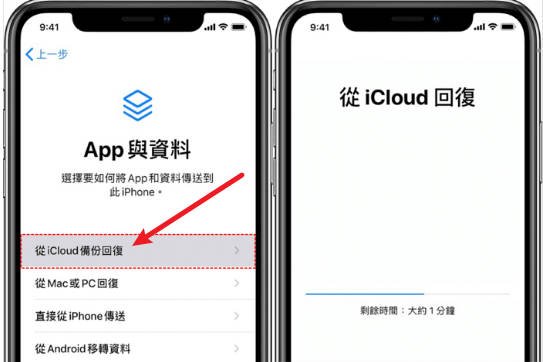
使用 iCloud 進行備份就像買了保險一樣,因為您不僅可以在iphone換機時使用,還可以在當前的 iPhone 損壞、遺失或被盜時將重要資料還原到新裝置。我們建議您定期備份資料。但是,您只能使用 iCloud 的免費的 5GB 可用儲存空間。
四、使用 iPhone 16 [快速開始] 的注意事項
使用快速開始轉移 iPhone 16 的資料時需要記住以下 6 件事。
- 注意1:檢查您的Apple ID和密碼
- 注意2:新舊iPhone皆已連接Wi-Fi
- 注意3:以其他格式傳輸LINE數據
- 注意4:檢查新iPhone的儲存空間
- 注意5:將您的iPhone更新至最新版本
- 注意6:可以/不可以使用快速開始遷移的數據
注意1:檢查您的Apple ID和密碼
使用「快速開始」將資料從舊 iPhone 傳輸到新 iPhone 時,您將需要 Apple ID 和密碼。如果您不知道自己的 Apple ID 或密碼,請提前檢查。
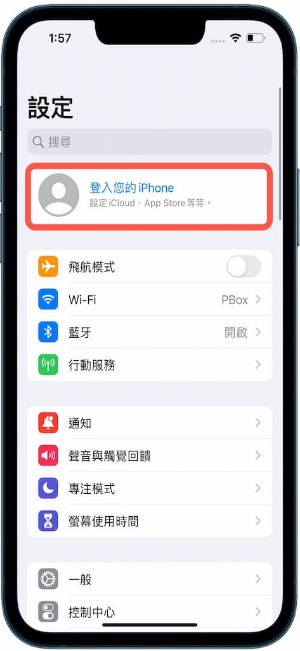
注意2:新舊iPhone皆已連接Wi-Fi
快速開始使用藍牙,因此即使沒有 Wi-Fi,您也可以傳輸資料。但是,連接到 Wi-Fi 會在更短的時間內完成任務,因此如果您有大量數據,我們建議連接到 Wi-Fi。
注意3:以其他格式傳輸LINE數據
要傳輸 LINE 數據,您需要從舊 iPhone 設定傳輸。設定轉移後,您就可以在新 iPhone 上使用聊天記錄、群組、圖章等,所以不要忘記設定轉移。
相關文章:iOS轉iOS LINE聊天紀錄教學
注意4:檢查新iPhone的儲存空間
如果您的新 iPhone 16的儲存容量小於舊 iPhone 上的容量,您將無法傳輸所有資料。因此,請確保您的新 iPhone 上有足夠的儲存空間。您可以透過開啟「設定」>「一般」>「iPhone 儲存空間」來檢查 iPhone 上的可用儲存空間。
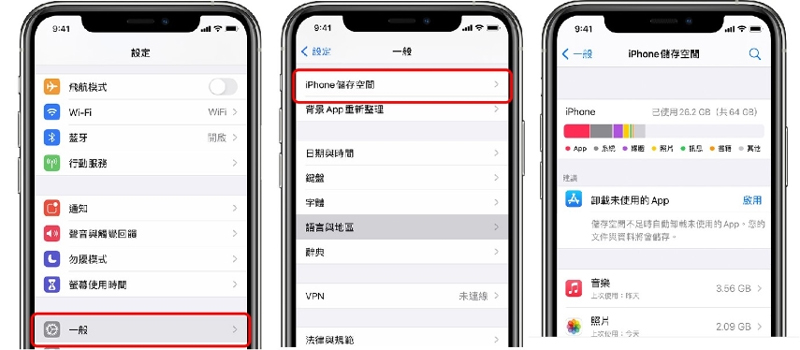
不僅能有效清理iPhone緩存,還能全面管理和備份你的數據,讓設備運行更流暢
注意5:將您的iPhone更新至最新的iOS 18
除非新舊 iPhone 均為 iOS12.4 或更高版本,否則快速開始不可用。此外,如果作業系統不是最新的,也存在快速開始失敗的情況。因此,請檢查每台 iPhone 的作業系統版本並將其更新到最新的 iOS。您可以透過開啟「設定」>「一般」>「軟體更新」來檢查您的 iPhone 版本。如果您的iOS不是最新版本,請更新至最新版本。

相關文章:5 種如何更新iOS到最新版本的方法, 100% 成功率
注意6:[快速開始]支援轉移的數據
了解使用「快速開始」將資料遷移到新 iPhone 時可以遷移和不能遷移的資料。
- 聯絡人:通訊錄數據
- 照片和影片:相機膠卷中的照片和視頻
- 訊息:訊息應用程式中的文字和媒體
- 應用程式:從App Store下載的應用程式(但是,某些第三方應用程式可能需要重新下載)
- 設定:常規設備設定和帳戶設置
- 日曆:日曆事件數據
- 電子郵件帳戶:電子郵件帳戶設定和電子郵件數據
- Safari 資料:書籤、記錄、開啟的選項卡
- 健康數據:健康管理App內的數據
- 主螢幕佈局:應用程式排列和資料夾結構
可[快速開始]轉移的數據
- Apple Pay:Apple Pay 卡資訊必須手動重新註冊。
- iCloud 照片:iCloud 照片庫需單獨同步。
- 某些應用程式資料:某些第三方應用程式可能需要重新配置,除非您的資料儲存在雲端。
- Wi-Fi 密碼:您可能需要重新輸入某些 Wi-Fi 網路的密碼。
- 較舊的應用程式版本:較舊的應用程式版本可能無法重新安裝。
無法使用快速開始轉移的數據
使用快速開始遷移資料時,請注意上面可以遷移和不可以遷移的資料。遷移後,檢查設定和數據,如果遺失,請手動重新配置。
五、在 iPhone 16 使用「快速開始」時的常見問題
Q1. iPhone 的哪些快速開始功能將會被移轉?
基本上,大多數應用程式都會恢復,包括一般SNS應用程式的登入信息,但您需要重新輸入ID和密碼,因此請務必提前檢查。
Q2. 我該什麼時候插入新的 iPhone SIM 卡?
替換的時間可以是資料遷移之前,也可以是資料遷移之後。
Q3. iPhone 無法快速開始怎麼辦? !我該做什麼?
①.由於iOS設備之間的相容性問題,無法顯示快速開始畫面。
解決方案:將iOS更新至最新版本
②.新iPhone的初始設定已完成,並顯示主畫面。
解決方案:初始化(重置)您的新 iPhone
總結
以上,我們為大家講解了iPhone 16 快速開始的步驟以及轉移iPhone資料時的注意事項。快速開始可以讓您快速轉移數據,無需備份,但過程中可能會出現錯誤,導致部分資料遺失。因此,有必要提前備份iphone資料。
如果您無法使用快速開始轉移 iPhone 數據,我們建議使用 Tenorshare iCareFone 的 iPhone 數據傳輸軟體。如果您定期使用iCareFone備份您的iPhone,即使您的資料遺失,您也可以放心。該軟體即使對於電腦初學者也很容易使用,不僅支援iPhone資料傳輸,還支援多種資料管理。








